Microsoft Wordでは、記事の目次を作成できます。これは、記事の全体的な構造を表示するのに便利であり、ディレクトリを介して指定した章にすばやくジャンプできます。 PDFでアウトラインを作成することもできます。
PDFファイルは一般的に情報を共有するために使用されます。 PDFのコンテキストでは、PDFでアウトラインを書くと、他の人がPDFの内容をより明確に理解するのに役立ちます。アウトラインはPDFで複数の用途がありますが、最も基本的なのは、PDFアウトラインは、物理的なブックマークに似たナビゲーション支援機能であるということです。これは、ソースドキュメント内の特定の場所にすばやくリンクすることを目的としています。
1. Google Docsで目次を作成する方法
Google Docsは、オンラインドキュメント、スプレッドシート、プレゼンテーションを含むオンラインオフィススイートです。ユーザーは、アイテムの一覧表示、列による並べ替え、テーブル/画像/コメント/数式の作成、フォントの変更など、すべての基本的な操作を簡単に実行できます。それは完全に無料です。
Google Docsは、テキストや段落を簡単にフォーマットできるスマートな編集ツールとスタイルツールを使用して、ドキュメントに命を吹き込みます。接続がない場合でも、携帯電話、タブレット、またはコンピューターからどこにいても、ドキュメントにアクセス、作成、および編集できます。
手順Google Docsのオンラインエディタに移動し、[+]アイコン> [ファイル]> [開く]をクリックして、ローカルデバイスまたはクラウドアカウントからファイルをアップロードします。
ステップ2.次に、新しいウィンドウが表示されます。[ Google Docsで開く]のドロップダウンアイコンをクリックして編集を開始するには、[ Google Docs]を選択する必要があります。

ステップ3.アウトラインを挿入する場所を選択します。 [挿入]> [目次]をクリックしてから、表示される2つのオプションのいずれかをクリックします。最初のオプションは、右側に数字が付いたプレーンテキストの目次です。 2番目のオプションはページ番号を使用しません。アウトラインテキストの形式に注意してください。 Google Docsの組み込みのヘッドスタイルを使用して、各章またはタイトルをフォーマットする必要があります。

ステップ4.さまざまな見出しスタイルを作成できます。見出しを変更する(テキストを追加、削除、または単に変更する)場合は、ドキュメントの本文にあるアウトラインをクリックしてから[目次の更新]アイコンをクリックすると、それらの変更を反映するようにアウトラインを更新できます。
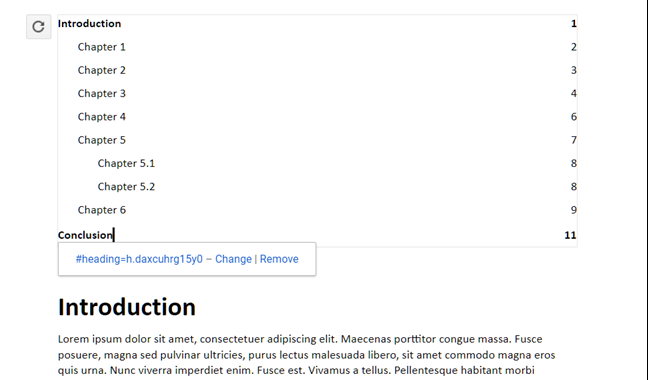
2. Adobe Acrobat Pro ProDCを使用してPDFでアウトラインを作成します
Adobe Acrobat Pro DCは、デスクトップ、モバイル、およびWeb間でPDFを作成、署名、共有、編集、変換、およびエクスポートできるデスクトップアプリケーションです。 Adobe Acrobat Pro DCを使用すると、PDFを簡単に共有して表示、レビュー、署名したり、任意のデバイスや場所からの進行状況を追跡したりすることができます。
ステップ1.まず、ソフトウェアをダウンロードしてインストールする必要があります。次に、アウトラインを作成するPDFを開きます。
ステップ2.エントリを作成するページまたは単語を右クリックし、ポップアップメニューから[ブックマークの追加]ボタンを選択します。
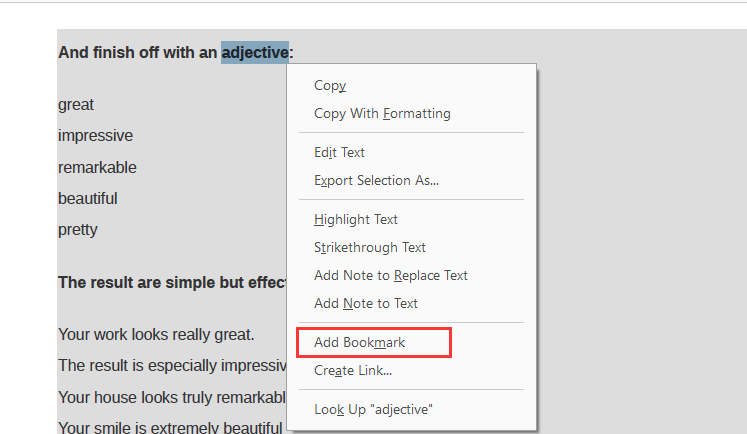
ステップ3.次に、[ブックマーク]パネルにアウトラインが表示されます。ポップアップメニューから[名前の変更]ボタンを選択して、アウトラインラベルの名前を編集することもできます。
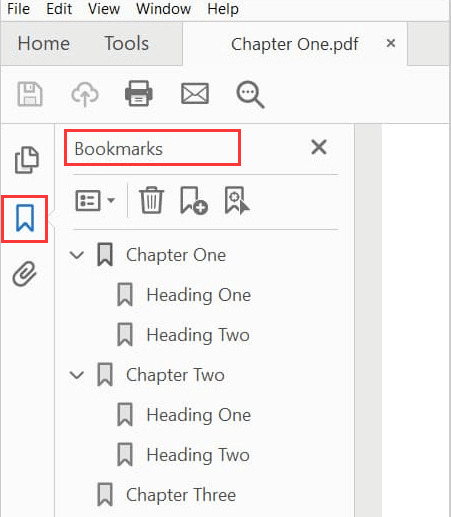
ステップ4.アウトラインの順序の調整とエントリの削除は、「ブックマーク」機能でもサポートされています。アウトラインが完成したら、「ファイル」>「保存」をクリックしてPDFファイルを保存します。
3. PDF Expert (Mac)を使用してPDFファイルにアウトラインを作成する方法
PDF Expertは、これまでにない方法で、PDFの読み取り、注釈付け、編集、テキストと画像の変更、フォームへの入力、契約書への署名を行うことができる、高速で堅牢で美しいPDFエディターです。 PDF Expertを使用すると、ドキュメントにメモやコメントを追加して、クライアントやチームメンバーと共同作業を行うことができます。サーバーは機密情報をパスワードで保護します。
手順1.このページへのリンクとなるテキストの領域を選択します。右ボタンをクリックし、「アウトライン項目の追加」を選択します。
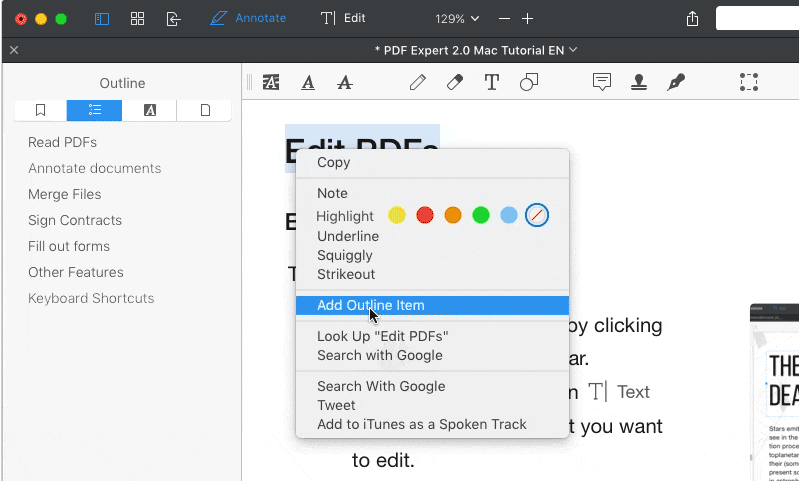
ステップ2.アウトラインが[アウトライン]パネルにすぐに表示されます。作成するアウトラインアイテムごとに繰り返します。
結論
上記は、ファイルの最も重要な部分にすばやくガイドできるPDFでアウトラインを作成する方法の最良の3つのソリューションです。 Macユーザーの場合は、 PDF Expertをダウンロードしてアウトラインを作成できます。ソフトウェアをインストールせずに直接アウトラインを作成する場合は、 Google Docsを使用できます。それでもご不明な点がございましたら、お問い合わせください。
この記事は役に立ちましたか? ご意見ありがとうございます!
はい または いいえ























